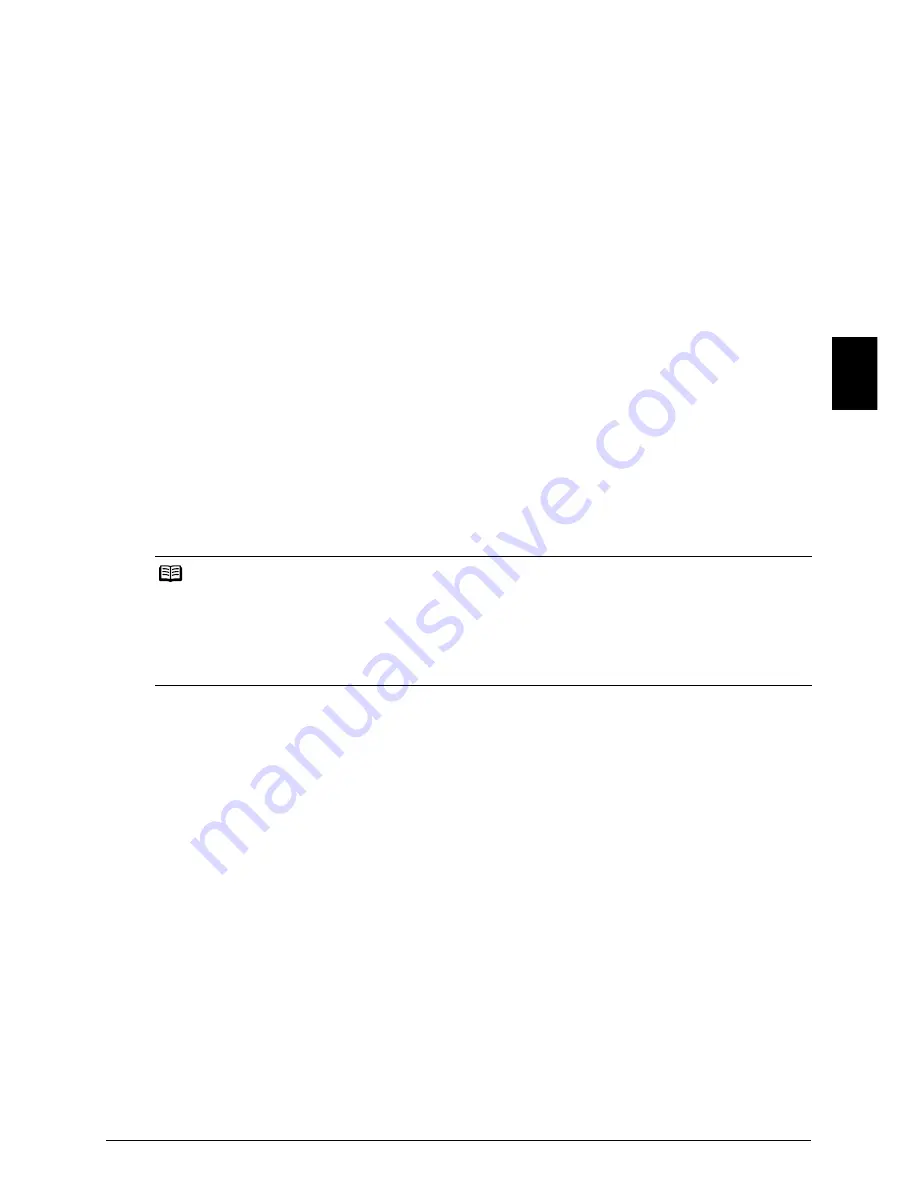
15
Impresión de fotografías directamente desde un dispositivo compatible
ES
P
A
Ñ
O
L
*3 Es posible que no pueda adquirir algunos papeles originales de Canon dependiendo del
país o región de compra.
*4 Cuando imprima en [Photo Paper Plus Semi-gloss/Papel Fotog. Plus Semi Brillante] (SG-201)
de tamaño [8" x 10" / 203,2 x 254,0 mm], seleccione
[20 x 25 cm/8" x 10"]
para
[Paper size/
Tamaño papel]
y
[Default/Predeterminado]
para
[Paper type/Tipo papel]
.
*5 Se utiliza exclusivamente para imprimir etiquetas fotográficas adhesivas. Cuando imprima
sobre papel adhesivo, seleccione
[10 x 15 cm/4" x 6"]
en
[Paper size/Tamaño papel]
y
[Photo/Foto]
en
[Paper type/Tipo papel]
. No establezca
[Layout/Diseño]
en
[Borderless/
Sin bordes]
.
z
Configuración de [Layout/Diseño]
Hay disponibles varias opciones de diseño.
z
[Bordered/Borderless/Con bordes/Sin bordes]: puede seleccionar si imprimir o no una imagen
con un borde.
z
[N-up/Imág./pág]: puede usar esta opción cuando imprima en un papel adhesivo,
A4 o tamaño letter.
Papel adhesivo: cuando seleccione
[10 x 15 cm/4" x 6"]
en
[Paper size/Tamaño papel]
,
puede imprimir 16 imágenes en una sola hoja de papel.
Papel A4 o tamaño Letter: cuando seleccione
[A4]
o
[8,5" x 11" (Letter)/8,5" x 11" (Letter)]
en
[Paper size/Tamaño papel]
, puede imprimir 4 imágenes en una sola hoja de papel.
z
Configuración de [Date/File No. Print/Impresión de fecha/N
o
archivo]
Puede especificar si se imprimirá la fecha o el número de archivo.
z
Configuración de [Image Optimize/Optimización de imágenes]
Puede seleccionar el método de optimización para obtener una impresión de alta calidad.
Cuando seleccione
[On/Activado]
, se usará la información de toma para imprimir la imagen
optimizada.
Si está usando un dispositivo de marca Canon compatible con PictBridge, pueden estar
disponibles las siguientes opciones adicionales, dependiendo del modelo.
–
[VIVID]
consigue unos verdes y azules más vivos.
–
[NR]
(reducción de ruido) reduce el ruido en las áreas azules como el cielo así como en las
áreas negras.
z
Configuración de [Trimming/Recorte]
Puede seleccionar un área para imprimir.
Nota
z
Si las imágenes ya tienen fechas superpuestas cuando se realizan, establezca el elemento de
configuración de PictBridge como
[Off/Desactivado]
. Si selecciona
[Date/Fecha]
,
[File No./
Nº Arch.]
o
[Both/Ambos]
, la fecha o el número de archivo se imprimirán sobre la fecha
impresa por la función de la cámara.
z
Dependiendo del tamaño del papel y el diseño, sólo se imprimirá la fecha cuando se haya
seleccionado
[Both/Ambos]
.
Содержание iP3500 - PIXMA Color Inkjet Printer
Страница 509: ... Windows HTML Help Viewer Microsoft Internet Explorer 5 0 ً Internet Explorer Windows ً Help Viewer ً Help Viewer ً ...
Страница 512: ... ﻷ ﻷ ء ء ء ً ء ء ﻷ POWER ...
Страница 513: ... ﻷ ء ً ـ ً ء ء ّ ء ء ـ ...
Страница 520: ... ﻷ ﺁ ﻷ B5 Letter A4 ﻷ ﻷ ﻷ ً ﻷ ﻷ ﱢ ﱢ ﻷ ﱢ ء Paper Source Front Tray ...
Страница 521: ... ﻷ z ء z ً z ﻷ ﻷ ﺁ ﻷ ﻷ ﻷ ﱢ ﱢ Rear Tray Paper Source ...
Страница 523: ...Macintosh 10 2 7 Mac OS X Mac OS X Mac OS 9 z ء ء USB z z ﺁ Manual ً ً z Canon Setup CD ROM ...
Страница 525: ... ء ً ﺇ ء USB ﻷ ء ء ﻷ ء ً z ء ﻷ z ء 10 ﻷ ً ء z z ً ﻷ POWER z ﻷ POWER z z ء z ALARM z ء ...
Страница 526: ... ﺇ ً ء ء ء ء PictBridge ﻷ ء ء Setup CD ROM z z z ء ﻷ z ً Windows Setup CD ROM ...
Страница 529: ... WEEE ً EC 2002 96 EEE ً ﺁ ﻷ www canon europe com environment ﻷ ﺇ ء EWS ﻷ Canon ء www canon europe com K10311 iP3500 ...
Страница 530: ... ء ء ً ...















































